El aviso de «almacenamiento casi lleno» es uno de los más temidos. Cuando aparece, el rendimiento del dispositivo puede verse afectado, impidiendo instalar nuevas aplicaciones o guardar fotos y vídeos. Afortunadamente, los móviles Xiaomi, Redmi y POCO, con su capa de personalización MIUI o el más reciente HyperOS, ofrecen herramientas muy útiles para recuperar un espacio vital. Aquí se detallan los métodos más efectivos para limpiar tu dispositivo y mantenerlo optimizado.
Aprovecha las herramientas nativas de Xiaomi
Antes de instalar aplicaciones de terceros, es fundamental conocer las potentes funciones que tu móvil Xiaomi ya incorpora. La aplicación «Seguridad» es el centro de operaciones para mantener el dispositivo en buen estado.
1. El limpiador: tu primer aliado
La forma más rápida y sencilla de empezar es usando el limpiador integrado. Esta herramienta escanea el sistema en busca de archivos residuales, caché y otros elementos innecesarios que se acumulan con el uso diario.
Para utilizarlo, sigue estos pasos:
- Abre la aplicación Seguridad.
- Pulsa sobre la opción Limpiador.
- El sistema analizará automáticamente los archivos que se pueden eliminar.
- Una vez finalizado, pulsa el botón Limpiar en la parte inferior.
Esta acción puede liberar desde unos cientos de megabytes hasta varios gigabytes, dependiendo del tiempo que haya pasado desde la última limpieza.
2. Limpieza profunda para resultados avanzados
Si el limpiador básico no es suficiente, la Limpieza profunda es el siguiente nivel. Esta función analiza archivos de mayor tamaño, aplicaciones poco usadas, fotos duplicadas y otros datos que podrías no necesitar.
Accede a ella de esta manera:
- Dentro de la app Seguridad, selecciona Limpieza profunda.
- La herramienta clasificará los archivos en categorías como «Archivos grandes», «Fotos», «Aplicaciones» y «Datos de aplicaciones».
- Revisa cada sección con atención. Por ejemplo, en «Aplicaciones», podrás ver cuáles llevas más tiempo sin abrir.
- Selecciona los elementos que deseas eliminar y pulsa Limpiar ahora.
Es crucial revisar bien antes de borrar, especialmente en las categorías de fotos y archivos grandes, para no eliminar nada importante por error.
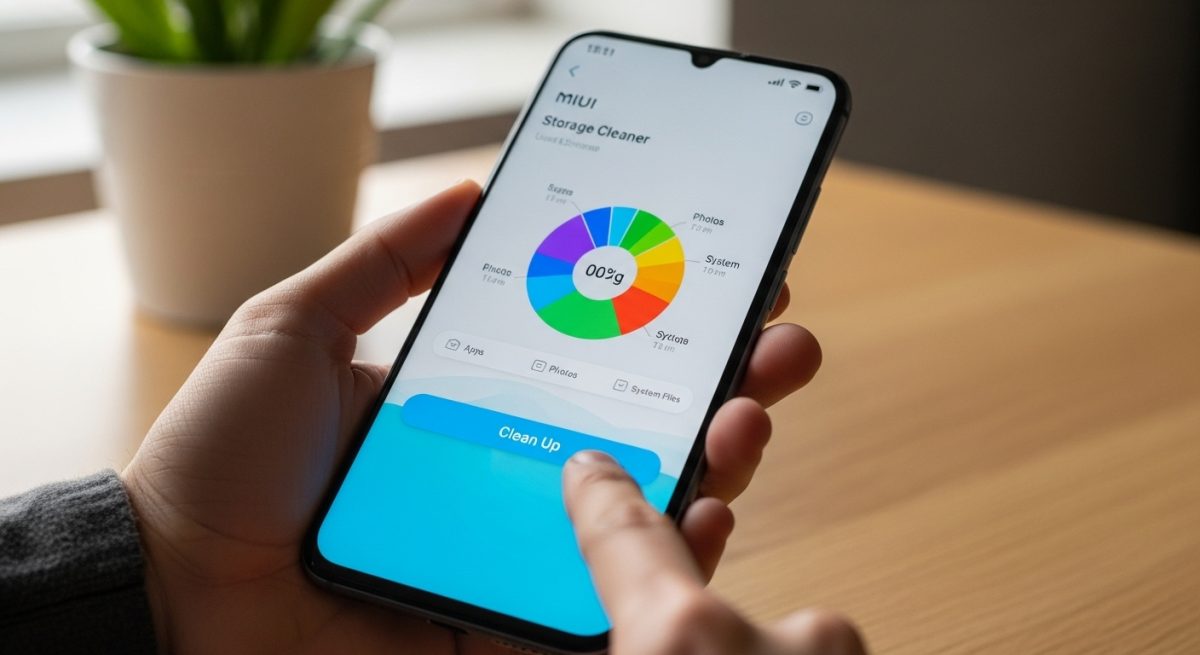
Gestiona tus aplicaciones de forma inteligente
Las aplicaciones son una de las principales causas de la falta de espacio. No solo ocupan memoria con su instalación, sino que también acumulan datos y caché.
3. Desinstala las aplicaciones que no utilizas
Parece obvio, pero muchas veces instalamos apps para un uso puntual y luego las olvidamos. Identificar y eliminar estas aplicaciones es una forma muy eficaz de ganar espacio.
Puedes hacerlo desde la Limpieza profunda, como se mencionó antes, o a través de Google Play:
- Abre la Google Play Store.
- Toca el icono de tu perfil y selecciona Gestionar apps y dispositivo.
- Ve a la pestaña Gestionar.
- Usa el filtro para ordenar las apps por Menos usadas.
- Selecciona las que ya no necesites y pulsa el icono de la papelera para desinstalarlas.
4. Borra la caché de las aplicaciones
La memoria caché son archivos temporales que las apps guardan para funcionar más rápido. Sin embargo, con el tiempo, esta caché puede ocupar un espacio considerable. Borrarla no elimina datos importantes como inicios de sesión o configuraciones.
Para borrar la caché de una aplicación específica:
- Ve a Ajustes > Aplicaciones > Administrar aplicaciones.
- Selecciona la app deseada.
- Pulsa en Almacenamiento.
- Toca la opción Limpiar datos y luego elige Limpiar caché.
También puedes programar una limpieza automática de la caché desde la app de Seguridad, en el apartado de Batería, para que se ejecute cuando el dispositivo esté bloqueado.
5. Desinstala actualizaciones de apps del sistema
Algunas aplicaciones del sistema no se pueden desinstalar, pero sus actualizaciones sí. Si una app del sistema que no usas ocupa mucho espacio, puedes revertirla a su versión de fábrica para liberar memoria.
- Ve a Ajustes > Aplicaciones > Administrar aplicaciones.
- Busca la aplicación del sistema en cuestión.
- Pulsa el botón Desinstalar actualizaciones en la parte inferior.
Libera espacio en la galería y archivos
Las fotos, vídeos y descargas suelen ser los mayores culpables cuando el almacenamiento se agota.
6. Elimina la carpeta oculta de la galería
La galería de MIUI e HyperOS crea una carpeta caché (gallery_disk_cache) para almacenar miniaturas y archivos residuales que pueden llegar a ocupar varios gigabytes. Borrar su contenido es seguro y no elimina tus fotos.
- Abre el Gestor de archivos.
- Navega a la siguiente ruta:
Almacenamiento interno > Android > data > com.miui.gallery > files > gallery_disk_cache. - Dentro de esta carpeta, verás otras como
full_sizeosmall_size. Selecciónalas todas y elimínalas sin miedo.
7. Identifica y elimina el misterioso apartado «Otros»
En el análisis de almacenamiento, la categoría «Otros» suele ocupar una cantidad significativa de espacio y no está claro qué contiene. Generalmente, se trata de archivos temporales del sistema, copias de seguridad y logs.
Para limpiarlo, puedes explorar la carpeta MIUI > Debug_log en el Gestor de archivos y eliminar los archivos .log que encuentres. Usar regularmente el Limpiador de la app de Seguridad también ayuda a reducir el tamaño de esta categoría.
8. Utiliza una tarjeta SD
Si tu dispositivo Xiaomi tiene ranura para tarjeta microSD, aprovéchala. Puedes mover fotos, vídeos y otros archivos pesados a la tarjeta para liberar el almacenamiento interno.
Para mover archivos:
- Abre el Gestor de archivos.
- Navega hasta la carpeta que contiene los archivos que quieres mover (por ejemplo, DCIM/Camera para las fotos).
- Mantén pulsado un archivo para seleccionarlo y luego elige los demás.
- En el menú inferior, pulsa Mover.
- Selecciona Tarjeta SD como destino y elige la carpeta donde quieres guardarlos.
También puedes configurar la aplicación de la cámara para que guarde las nuevas fotos y vídeos directamente en la tarjeta SD.
9. Sube tus archivos a la nube
Servicios como Google Fotos, Xiaomi Cloud o OneDrive son excelentes para mantener tus recuerdos a salvo sin ocupar espacio en el móvil. Google Fotos, por ejemplo, ofrece una opción para «Liberar espacio» que elimina del dispositivo las fotos y vídeos que ya tienen una copia de seguridad en la nube.
Para gestionar tu almacenamiento en Xiaomi Cloud:
- Ve a Ajustes > Cuenta Mi > Xiaomi Cloud.
- Aquí puedes ver qué está ocupando espacio y gestionar tus copias de seguridad. Puedes eliminar backups antiguos de dispositivos que ya no usas para recuperar espacio en la nube.
Con estos métodos, podrás mantener a raya los problemas de almacenamiento en tu Xiaomi, asegurando que siempre funcione de manera fluida y tenga espacio disponible para lo que realmente importa. Antes de realizar cambios drásticos, como un restablecimiento de fábrica, que también es una opción, puedes probar a transferir tus fotos de Xiaomi al ordenador para asegurar tus recuerdos.








